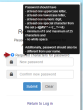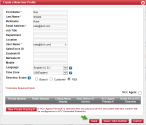À propos des profils d’utilisateur
Les administrateurs du locataire du 8x8 Work et 8x8 Contact Center créent des profils d’utilisateur et définissent des politiques relatives aux mots de passe dans le Gestionnaire de compte. Un profil d’utilisateur est nécessaire pour désigner les utilisateurs ayant accès à votre système de 8x8. Lors de la création d’un nouveau profil d’utilisateur, le nom d’utilisateur doit être unique au niveau mondial. Par défaut, l’adresse électronique d’un utilisateur est copiée dans le champ Nom d’utilisateur. Si cette adresse électronique n’est pas unique au sein de 8x8, ou si vous souhaitez créer un nom d’utilisateur propre, vous devez en choisir un qui n’a encore jamais été utilisé. Le système vous avertit si un duplicata existe au moment de la création du profil.
Après avoir créé un profil d’utilisateur, vous pouvez lui associer des services de 8x8 et des autorisations générales. Les affectations typiques comprennent les postes physiques et virtuels, ainsi que les privilèges d’agent ou d’administrateur dans 8x8 Contact Center.
Les champs suivants doivent être remplis pour créer un profil d’utilisateur :
Remarque : Lors de la création d’un nouveau profil d’utilisateur, le nom d’utilisateur s’affiche par défaut comme l’adresse électronique. L’administrateur du système a la possibilité de changer le nom d’utilisateur et d’utiliser un autre nom que l’adresse électronique.
Vous pouvez créer des profils d’utilisateur un par un ou en vrac. Pour créer un profil utilisateur unique, consultez la rubrique Créer un profil d’utilisateur dans l’ajout d’agents. Suivez les instructions ci-dessous pour créer plusieurs profils d’utilisateur.
- Connectez-vous au Gestionnaire de compte.
- Accédez à l’onglet Comptes.
- Sélectionnez Profils d’utilisateur.
- Cliquez sur Télécharger le modèle CSV.
Un fichier Excel qui stocke les renseignements sur le profil d’utilisateur est téléchargé.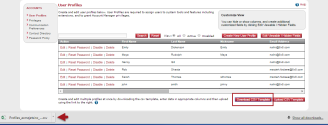
- Cliquez sur Enregistrer pour enregistrer le fichier sur le disque dur de votre ordinateur une fois que vous avez effectué toutes vos modifications.
Remarque : N’apportez aucune modification à la colonne Identifiant interne de 8x8.
- Sur la page Profil d’utilisateur, cliquez sur Téléverser le modèle CSV, puis sur Continuer.
- Cliquez sur Ajouter, puis localisez le fichier que vous venez d’enregistrer.
- Cliquez sur Ouvrir, puis sur Téléverser.
- Vérifiez que les nouveaux renseignements sont corrects et cliquez sur Soumettre.
- Connectez-vous au Gestionnaire de compte.
- Accédez à l’onglet Comptes.
- Sélectionnez Profils d’utilisateur.
- Trouvez l’agent dans la liste, puis cliquez sur Réinitialiser le mot de passe.
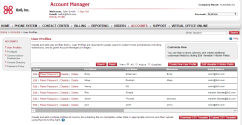
- La fenêtre de confirmation Réinitialiser le mot de passe s’ouvre.
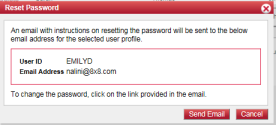
Vérifiez l’identifiant d’utilisateur et l’adresse électronique, puis cliquez sur Envoyer le courriel. - Un courriel est envoyé à l’adresse électronique indiquée dans le profil d’utilisateur de l’agent. Pour changer le mot de passe, l’agent doit cliquer sur le lien fourni dans le courriel et suivre les instructions.
Le nouveau mot de passe doit comporter au moins une lettre majuscule et un chiffre. Dans la fenêtre Réinitialiser le mot de passe, faites passer la souris sur le point d’interrogation pour voir les conditions requises.